格式化命令,图文详解格式化命令format
- 2018-10-08 19:48:00 分类:win7
格式化相信大家都会,当系统中对磁盘、U盘、内存卡进行格式化,我们只要在磁盘右键点击格式化就那完成了,当然你也可以使用DOS命令Format来格式化,或许现在还是有着许多朋友是还不知道该使用的,那么随小编一块去看看它的使用方法吧。
你们知道吗?要是U盘里面有无法删除顽固文件的话,那么我们可以将U盘进行格式化,但很多情况我们都会遇到U盘无法格式化的情况,那么这时该怎么办呢?这个时候我们就可以借助format低格命令来对U盘进行格式化操作,下面就让小编来为大家伙演示一下它的操作方法吧。
1、把需要通过format命令格式化操作的U盘插在电脑usb接口上,然后使用组合键(win键+r)打开运行窗口,再输入“cmd”并点击“确定”按钮执行。

格式化命令示例1
2、接着在Administraor后光标处输入format g:(其中g为当前插在电脑上的U盘盘符),按回车键执行,此时提示准备操作完成后按回车键继续操作提示,按回车键继续,如下图所示:
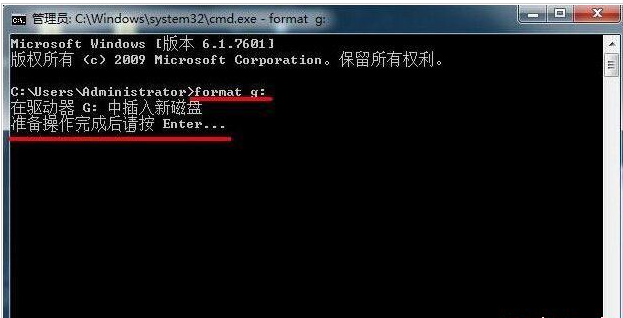
dos示例2
3、然后耐心等待完成进度百分比,如下图所示:

格式化命令示例3
4、U盘低格命令操作完成后,会询问U盘卷标字符是否<11,如果没有,按回车键继续,如下图所示:
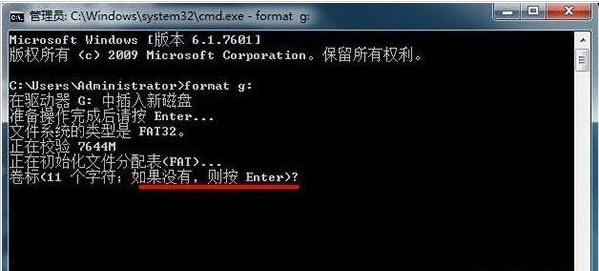
format示例4
5、此时就可以看到基本U盘参数,如下图所示:
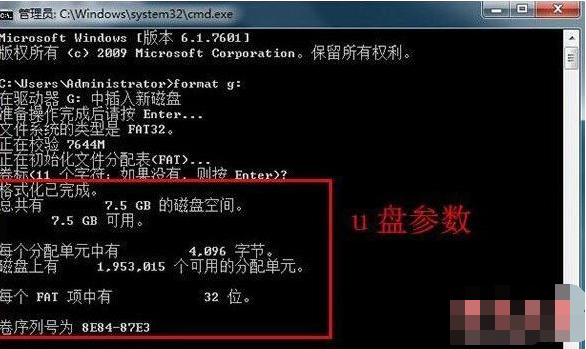
如何使用格式化命令format示例5
6,这个时候再次打开U盘会发现之前那些顽固无法删除的文件已经彻底不见了